Canon PowerShot A410 User Manual
Browse online or download User Manual for Unknown Canon PowerShot A410. Canon PowerShot A410 Användarguide
- Page / 110
- Table of contents
- BOOKMARKS




- Användarhandbok för kameran 1
- Avancerad 1
- Huvudfunktioner 2
- Innehåll 4
- Hanteringsföreskrifter 7
- Försiktighetsåtgärder 8
- Varningar 9
- Försiktighetsuppmaningar 11
- Förhindra funktionsstörningar 13
- Framsida 14
- Manöverpanel 16
- 1 Tryck på DISP 17
- Information på LCD-monitorn 18
- Bildvisningsmetod 19
- Detaljerad 20
- Använda sökaren 21
- Indikatorer 21
- Energisparfunktionen 22
- Formatera minneskort 23
- Menyer och inställningar 24
- Inställningar 25
- Menylista 26
- Menyn Uppspelning 27
- Menyn Inställningar 27
- 1 Menyn 28
- Fotografera 29
- (Rörlig video) 31
- Fotografera med 32
- Fotografera i manuellt läge 33
- Ta förstorade närbilder 33
- (Supernärbild) 33
- Använda digital zoom 34
- Bildserier 35
- Datumkopiering på vykort 36
- Använda självutlösaren 37
- Tryck på MENU 38
- Spela in en video 39
- Ta panoramabilder 41
- (Stitch Assist) 41
- Visa hjälplinjer 42
- Ljusmätningsmetoder 45
- Justera 46
- Ställa in tonen (vitbalansen) 47
- Använda en egen vitbalans 48
- Ändra fotoeffekten 50
- Fotografera med Mina färger 51
- (Mina färger: Rörlig video) 52
- FUNC.- menyn * (Diafilm) 52
- Ändra metod för att spara 53
- 1 (Färgaccent) knappen MENU 54
- 1 (Färgbyte) knappen MENU 55
- Återställa bildnummer 56
- Bildvisning/Radering 57
- Visa bilder i grupper om nio 58
- (Indexvisning) 58
- Visa videosekvenser 59
- Redigera videosekvenser 60
- FUNC./SET 61
- Rotera bilder på skärmen 62
- Automatisk visning 63
- Skydda bilder 64
- Radera alla bilder 65
- Inställningar för utskrift/ 66
- Välja bilder för utskrift 67
- Ange utskriftsformat 68
- Ställa in DPOF 70
- Överföringsmarkering 71
- Felsökning 72
- LCD-monitor 73
- Vita prickar syns på bilden 76
- Objektivet dras inte in 77
- Spela in videosekvenser 78
- Bildvisning 79
- Batteri/Batteriladdare 80
- Lista över meddelanden 81
- Hantering av batterierna 84
- Varning 85
- Hantering av minneskort 86
- Formatera 87
- Byta datumbatteriet 88
- 1 Anslut nätsladden till 89
- 2 Öppna kontaktskyddet 89
- Använda en extern blixt 93
- (säljs separat) 93
- Batterier 94
- Skötsel och underhåll 95
- Specifikationer 96
- Batteriets kapacitet 99
- Bilaga 100
- MultiMediaCard 102
- SD-minneskort (säljs separat) 102
- × 105,0 × 27,5 mm 103
- × 104,0 × 31,4 mm 103
- REGISTER 104
- Ansvarsfriskrivning 106
- Varumärken 106
- © 2005 CANON INC.CEL-SF2MA250 109
Summary of Contents
Användarhandbok för kameranAvanceradInnan du använder kameranFotograferaBildvisning/RaderingInställningar för utskrift/överföringFelsökningLista över
8Batteriz Placera inte batteriet nära en värmekälla och utsätt det inte för direkt låga eller hetta.z Batteriet ska inte doppas i vatten eller havsvat
99 BilagaMinneskortstyper och ungefärlig kapacitet* : (medföljer kameran)Bildseriefotografering kan utföras (s. 33). Detta gäller under de standardfö
100Bilddatastorlekar (ungefärliga)UpplösningKompression (2 048 × 1 536 bildpunkter)1 602 kB 893 kB 455 kB (1600 × 1200 bildpunkter) 1 002 kB 558 kB 27
101 BilagaMultiMediaCard SD-minneskort (säljs separat)NiMH-batteri NB-2AH (säljs separat)(Ingår i NiMH NB4-200 (säljs separat) och batteri- och batte
102Batteriladdare CB-4AH (sälj separat)(Ingår i batteriladdarsatsen CBK4-200, som säljs separat)*1 För att ladda fyra NiMH-batterier av typen NB-2AH*
103REGISTERAAF-hjälpbelysning ...24AiAF ...24Autofokus ...41Autofokus
104LLCD-monitorAnvända LCD-monitorn ... 15Mörkervisning ... 15Visad information ... 16MMeddelanden ...
105Varumärken• Canon, PowerShot, PIXMA och SELPHY är varumärken som tillhör Canon, Inc.• Macintosh, Mac OS och QuickTime är registrerade varumärken so
106Tillgängliga funktioner för olika fotograferingsmetoderI tabellen nedan visas de olika inställningar som finns för olika fotograferingsförhållanden
107*Grundinställning o Inställningen är tillgänglig U Inställningen kan endast väljas för första bilden. (Skuggat område): Inställningen sparas även n
© 2005 CANON INC.CEL-SF2MA250
9Övrigtz Utlös inte blixten i närheten av människors eller djurs ögon. Det intensiva blixtljuset kan skada synen.Stå inte närmare än en meter från bar
10Blixtz Använd inte blixten när smuts, damm eller något annat sitter fast på blixten.z Täck inte blixten med fingrarna eller något klädesplagg när du
11Förhindra funktionsstörningarUndvik kraftiga magnetfältz Placera aldrig kameran i närheten av elektriska motorer eller annan utrustning som alstrar
12Innan du använder kameran – komponentguideFramsidaON/OFF-knapp (Grundläggande handbok s. 2)Avtryckare (Grundläggande handbok s. 4)Blixt (Grundläggan
13Innan du använder kameran – komponentguideBaksidaLCD-monitor (s. 15)Sökare (s. 19)DIGITAL-kontakt (Grundläggande handbok s. 17)Kontaktskydd för strö
14ManöverpanelIndikator (s. 19)Knappen DISP. (Visa) (s. 15)Inställningsratt (Grundläggande handbok s. 5)Knappen MENU (s. 23)Knappen FUNC./SET (Funktio
15Innan du använder kameran – grundläggande funktionerInnan du använder kameran – grundläggande funktionerz Inställningen för LCD-monitorn (På eller A
16Fotograferingsmetod*Visas även om LCD-monitorn är inställd på Standard (Ingen information)Information på LCD-monitornExponeringskompensation (s. 44)
17Innan du använder kameran – grundläggande funktionerz Om indikatorn blinkar orange och skakvarningsikonen visas, betyder det att ljusförhållandena
HuvudfunktionerFotograferazJusterar automatiskt fotograferingsinställningarna för att passa förhållandena (Specialmotiv)zÄndrar bildens färger för att
18DetaljeradFöljande information kan också visas med vissa bilder.Information om bilder som tagits med andra kameror kanske inte visas som den ska. Fi
19Innan du använder kameran – grundläggande funktionerDu kan använda den optiska sökaren för att spara ström genom att stänga av LCD-monitorn (s. 15)
20Den här kameran har en energisparfunktion. Strömmen stängs av under följande omständigheter. Starta om kameran genom att trycka på ON/OFF-knappen.*S
21Innan du använder kameran – grundläggande funktionerDu måste alltid formatera ett nytt minneskort. Du kan även formatera gamla minneskort om du vill
22Du använder menyerna när du vill ställa in fotograferings- och bildvisningsinställningarna eller andra kamerainställningar, t.ex. datum, klockslag o
23Innan du använder kameran – grundläggande funktionerMenyerna Lagring, Uppspelning och InställningarDu kan enkelt ange inställningarna för fotografer
24FUNC. -menynHär visas ikonerna för grundinställningarna.Menyn Lagring*GrundinställningMenylistaManuellt läge FotograferingsmetodManuells. 31Enbilds
25Innan du använder kameran – grundläggande funktionerMenyn Uppspelning Menyn InställningarMenyalternativ Sida Skydda s. 63 Rotera s. 61 Radera alla s
26zDet går inte att återställa inställningarna om kameran är ansluten till en dator eller till en skrivare.z Följande inställningar kan inte återställ
27FotograferaFotograferaNär du skriver ut i vykortsstorlek kan du inte ändra kompressionen.Ändra upplösning och kompression (Stillbilder)Fotografering
1Konventioner i den här handbokenDe ikoner som visas nedanför rubriker anger med vilka metoder den aktuella funktionen kan användas. I exemplet nedan
28Ungefärliga värden för olika upplösningar*Pappersstorlekarna kan skilja sig mellan olika länder.Ungefärliga värden för kompressionsinställningarz Se
29FotograferaDu kan ändra upplösningen/bildfrekvensen när du spelar in en video i läget (Standard) eller (Mina färger).Upplösningar och bildfrekve
30Du kan ta riktigt bra bilder bara genom att välja ett lämpligt fotograferingsprogram. Fotografera med specialmotivprogramFotograferingsmetod 1FUNC.-
31FotograferaNär du fotograferar med den här metoden kan du själv ändra inställningar för t.ex. exponering, vitbalans eller fotoeffekt. Du kan fotogra
32Genom att kombinera den digitala och den optiska zoomen kan du zooma in bilder och fotografera.Stillbilder: cirka 10 × max. (Supernärbild: cirka 3,2
33FotograferaMed den här metoden tas en serie bilder när avtryckaren trycks ned. Under följande förhållanden* går det att ta flera bilder i följd (s.
34Du kan ta bilder med optimala inställningar för vykort genom att komponera dem i utskriftsområdet (förhållandet ca 3:2 mellan bredd och höjd) som vi
35FotograferaDu kan ställa in avtryckaren på 10 ( ) eller 2 sekunders fördröjning ( ) eller välja en egen fördröjningstid och antalet bilder som ska t
36Ändra fördröjningstiden och antalet bilder som tas ().Du kan ändra fördröjningstiden (0–10, 15, 20, 30 sek.) och antalet bilder som tas (1–10). De h
37Fotografera Följande tre lägen finns för rörlig video.*Inspelningstiden varierar beroende på kapaciteten på ditt minneskort (s. 99). Spela in en vid
2InnehållAvsnitt som är markerade med är listor eller diagram som sammanfattar kamerafunktioner eller tillvägagångssätt vid fotografering.Läs detta
38z Innan du börjar spela in kan du ställa in vitbalansen (s. 45).z QuickTime 3.0 eller senare måste vara installerat om det ska gå att spela upp rörl
39FotograferaMed Stitch Assist kan du ta bilder som överlappar varandra och som senare kan sammanföras till en panoramabild på en dator.Ta panoramabil
40Använd det bifogade programmet PhotoStitch för att sammanfoga bilder i en dator.Du kan visa ett rutnät med fyra linjer (två vågräta, två lodräta) på
41FotograferaDu kan välja mellan följande två fokuseringsmetoder beroende på AiAF-inställningen.z Fokus låses på den mittersta autofokusramen när du a
42Det kan vara svårt att fokusera på följande typer av motiv.zMotiv med mycket låg kontrast jämfört med omgivningenzMotiv med föremål nära och långt b
43FotograferaLjusmätningsmetoderVäxla mellan ljusmätningsmetoderFotograferingsmetod 1Menyn (Lagring) (Ljusmätning) //.Se Menyer och inställningar
44Justera inställningarna för exponeringskompensation för att undvika att motivet blir för mörkt vid motljus eller mot en ljus bakgrund, eller för att
45FotograferaI vanliga fall väljs en optimal vitbalans när du använder vitbalansinställningen (Auto). När det inte går att återge naturliga färger m
46Använda en egen vitbalans Du kan ställa in en egen vitbalans för att få en optimal inställning för förhållandena vid fotograferingen. Du gör det gen
47Fotograferaz Vi rekommenderar att du väljer fotograferingsmetoden och anger inställningen noll (±0) för exponeringskompensation innan du ställer i
3Växla mellan ljusmätningsmetoder . . . . . . . . . . . . . . . . . . . 43Justera exponeringenskompensationen . . . . . . . . . . . . . . . 44Ställa
48Genom att ställa in en effekt innan du tar bilden kan du påverka hur bilden ser ut.FotoeffektinställningarÄndra fotoeffektenFotograferingsmetod 1FUN
49FotograferaMed alternativen för Mina färger kan du enkelt ändra en bilds färger efter det att bilden har tagits. Du kan ändra balansen mellan rött,
50*Det går också att ändra skinn- och hudfärger på andra motiv än människor.*Beroende på hudfärg kanske du inte uppnår önskat resultat.ISO-talet blir
51Fotografera Ändra metod för att spara originalbildenNär du tar stillbilder med Mina färger kan du ange om både den ändrade bilden och original
52Ställa in kameran på FärgaccentAlla färger utom den som har angetts på LCD-monitorn fotograferas i svartvitt.1 (Färgaccent) knappen MENU.Se Menyer
53FotograferaStälla in kameran på FärgbyteMed det här alternativet kan du byta den färg som har angetts på LCD-monitorn till en annan färg.1 (Färgbyt
55FotograferaBilderna du tar får automatiskt nummer. Du kan ange hur du vill att bildnummer ska tilldelas.Funktionen Återst. bildnr.Information om map
56Bildvisning/Radering→ Se Grundläggande handbok (s. 10)Avbryta förstoringsvisningenFör zoomreglaget mot T. (Du kan även inaktivera det omedelbart gen
57 Bildvisning/RaderingDu återgår till enbildsvisningTryck ned FUNC./SET i minst 1 sekund.Visa bilder i grupper om nio(Indexvisning)1Visa en bild gen
58Använda videokontrollpanelenVisa videosekvenserDet går inte att spela upp videosekvenser när kameran är inställd på indexvisning.1Ta fram en videose
4Hantering av batterierna . . . . . . . . . . . . . . . . . . . . . . . . . . . .83Hantering av minneskort . . . . . . . . . . . . . . . . . . . . .
59 Bildvisning/RaderingDu kan ta bort delar av inspelade videosekvenser.Redigera videosekvenserVideosekvenser på en sekund eller mer före redigeringe
60Det kan ta ca 3 minuter att spara en redigerad videosekvens. Om batteriet tar slut när filen delvis har sparats kan den redigerade videosekvensen in
61 Bildvisning/RaderingBilder kan roteras 90º eller 270º medurs på skärmen. Rotera bilder på skärmen1 Menyn (Uppspelning) (Rotera).Se Menyer och inst
62Alla bilder på ett minneskort kan visas automatiskt.Bilderna visas i 3 sekunder. z Visningsintervallet kan avvika något från den angivna tiden beroe
63 Bildvisning/RaderingDu kan skydda viktiga bilder och videosekvenser från att raderas av misstag.Skydda bilder1Menyn (Uppspelning) (Skydda).Se M
64Du bör formatera minneskortet när du inte bara vill radera bildinformation utan även all annan information på kortet (s. 21).Radera alla bilderz Obs
65 Inställningar för utskrift/överföringInställningar för utskrift/överföringDu kan välja bilder för utskrift på ett minneskort och ange antalet utsk
66Alla bilder på ett minneskort 3Välja bilder för utskrift.zNedan visas hur urvalsmetoderna skiljer sig åt beroende på inställningarna för Utskriftsty
67 Inställningar för utskrift/överföringz Bilder skrivs ut sorterade från den äldsta till den senaste efter bildens datum.z Du kan markera maximalt 9
68z Inställningarna för Datum och Bild nr ändras beroende på utskriftstypen enligt följande. - IndexbildDet går inte att ange både [Datum] och [Bild n
5HanteringsföreskrifterProvbilderInnan du tar viktiga bilder rekommenderar vi att du tar flera provbilder, så att du kan vara säker på att kameran fun
69 Inställningar för utskrift/överföringDu kan använda kameran för att ange inställningar för bilder innan du överför dem till en dator. I Startinstr
70Alla bilder på ett minneskortz Bilder överförs sorterade från den äldsta till den senaste efter bildens datum.z Du kan markera maximalt 998 bilder.3
71 FelsökningFelsökningKameraKameran fungerar inte.Kameran är avstängd. zTryck på knappen ON/OFF en kort stund (Grundläggande handbok s. 2).Luckan f
72Menyn Datum/Klockslag visas.Laddningen är svag i litiumknappbatteriet.zByt ut det (s. 87).LCD-monitorVisningen blir mörkare.Vid starkt solljus eller
73 FelsökningFotograferaKameran sparar inte bilder.Funktionsomkopplaren står på (Uppspelning). zFör funktionsomkopplaren till , , eller (Grund
74Kameran rörs när avtryckaren trycks ned.zOm du ställer in självutlösaren på (två sekunder) tas bilden efter två sekunder så att bilden tas när kam
75 FelsökningMotivet på bilden är för ljust.Motivet är för nära så blixten blir för kraftig. zFotografera inom rätt fotograferingsavstånd för motivet
76Ögonen blir röda.Ljus som reflekteras tillbaka från ögonen kan göra att ögonen ter sig röda när blixten används imörker.zUnder sådana förhållanden b
77 FelsökningSpela in videosekvenserInspelningstiden kanske inte visas korrekt, eller så kan inspelningen avbrytas oväntat.Följande typer av minnesko
78BildvisningDet går inte att visa bilder.Du har försökt visa bilder som har tagits med en annan kamera eller bilder som har redigerats på en dator.zD
6SpråkinställningSe Grundläggande handbok (s. 3) om du vill ändra språkinställningen.zInnan du använder kameran bör du ha läst och förstått de försikt
79 FelsökningBatteri/BatteriladdareBatteriet laddas ur snabbt.Batterierna är av fel typ. zAnvänd bara oanvända alkaliska AA-batterier eller fulladdad
80Lista över meddelandenFöljande meddelanden kan visas på LCD-monitorn när du fotograferar eller visar bilder. Mer information om meddelanden som visa
81 Lista över meddelandenIngen bild. zDet finns inga bilder på minneskortet.Bilden är för stor. zDu försökte visa en bild som är större än 4 992 × 3
82Bilden kan inte väljas. zDu försökte ange utskriftsinställningar för en fil som inte är en JPEG-bild.Exxz(xx: nummer)-funktionsfel i kameran. Stäng
83 BilagaBilagaHantering av batteriernaBatteriladdningFöljande ikon och meddelande visas.Att tänka på när det gäller batterietz Använd bara alkaliska
84z Torka batteripolerna med en torr trasa innan du sätter i batterierna.Hudfett och annan smuts kan orsaka en betydande minskning i antalet lagringsb
85 BilagaHantering av minneskortSD-minneskort (säljs separat)SkrivskyddsflikHanteringsföreskrifter z Minneskorten innehåller avancerad elektronik. Vi
86Formateraz När du formaterar (initierar) ett minneskort raderas all information på kortet, även skyddade bilder och andra typer av filer.z Vi rekomm
87 BilagaOm menyn Datum/Klockslag visas på LCD-monitorn när strömmen till kameran sätts på, betyder det att datumbatteriet är urladdat och att klocka
88Menyn Datum/Klockslag visas även på LCD-monitorn när du sätter på kameran för första gången. Detta är normalt, och du behöver inte byta ut datumbatt
7VarningarUtrustningz Rikta inte kameran direkt mot solen eller andra ljusintensiva källor som kan skada din syn.zFörvara utrustningen utom räckhåll f
89 BilagaAnvända uppladdningsbara batterier(Batteri- och laddarsats CBK4-200)I satsen ingår batteriladdaren och fyra uppladdningsbara NiMH-batterier
90z Om du upprepade gånger laddar batterierna innan de är helt urladdade kan det leda till att kapaciteten försämras. Ladda inte batterierna förrän me
91 BilagazDet tar ungefär 1 timme och 50 minuter när två batterier laddas i vardera änden av laddaren och ungefär 4 timmar och 10 minuter med fyra ba
92Blixt med hög effekt HF-DC1Den här blixten kompletterar kamerans inbyggda blixt när motivet är för långt bort för att belysas ordentligt. Följ anvis
93 Bilagaz Kontrollera att litiumbatteriet (CR123A eller DL123) är installerat innan du monterar hållarskenan på blixten.z Se till att motivet belyse
94KamerahusTorka försiktigt av kamerahuset med en mjuk torkduk eller en glasögonduk.ObjektivBlås först bort damm och smuts med en blåsborste för objek
95 BilagaAlla uppgifter baseras på Canons standardmetoder för testning. Kan ändras utan föregående meddelande.PowerShot A410Specifikationer(V): vidvi
96ISO-tal Auto*, ISO 50/100/200 (motsvarande)*Kameran anger automatiskt den bästa hastigheten.Vitbalans Automatisk, förinställd (tillgängliga inställn
97 Bilaga*1 Den här digitalkameran stöder Exif 2.2 (kallas även ”Exif Print”). Exif Print är en standard som förbättrar kommunikationen mellan digita
98Batteriets kapacitetzDe verkliga siffrorna varierar beroende på rådande förhållanden och inställningar vid fotograferingen.zVideodata har utelämnats
More documents for Unknown Canon PowerShot A410





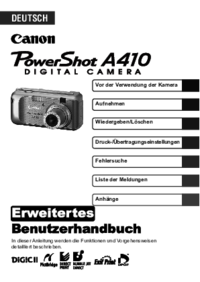
 (196 pages)
(196 pages) (488 pages)
(488 pages) (120 pages)
(120 pages) (67 pages)
(67 pages) (2 pages)
(2 pages) (106 pages)
(106 pages) (157 pages)
(157 pages) (1 pages)
(1 pages)







Comments to this Manuals